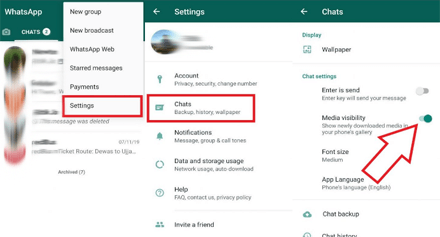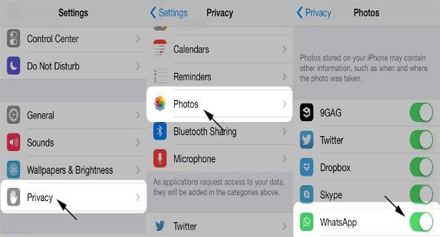حل مشكلة عدم ظهور صور الواتس اب فى معرض صور هاتفك اندرويد او ايفون :
WhatsApp هو واحد من أفضل تطبيقات المراسلة الفورية للتفاعل مع الأصدقاء والعائلة. لأن التطبيق يتيح لك أيضًا مشاركة المستندات والصور ومقاطع الفيديو وما إلى ذلك. مع بعض المستخدمين ، قد تكون هناك مشكلة معك ، لأن الوسائط المختلفة ، مثل الصور المرسلة أو التي تم تنزيلها بواسطة WhatsApp ، لا تظهر في معرض هاتفك لأسباب مختلفة. تشرح هذه المقالة كيفية حل مشكلة صور WhatsApp التي لا تظهر في المعرض على أجهزة Android و iPhone.
قبل المتابعة ، قم بتحديث تطبيق WhatsApp إلى أحدث إصدار من متجر Google Play أو Apple App Store استنادًا إلى جهازك ، حتى لا تفوتك أي ميزات أو تتعثر الأخطاء التي تسبب مشاكل في الاستخدام. تم إصلاح مشكلة عدم ظهور صور WhatsApp في المعرض على Android 1] تمكين وسائط WhatsApp لعرض صور WhatsApp في معرض الصور ترتبط مشكلة صور WhatsApp التي لا تظهر في المعرض عادةً بإعدادات العرض الخاصة بـ وسائل الإعلام على ال WhatsApp. للتحقق مما إذا كان محددًا:
1. افتح WhatsApp على هاتفك ، انقر فوق قائمة النقاط الثلاث في الزاوية اليمنى العليا واختر الإعدادات.
2. انتقل إلى قسم الدردشة.
3. انقر فوق التبديل الموجود بجوار إمكانية رؤية الوسائط لتشغيله. وهذا يتيح رؤية الوسائط لجميع جهات الاتصال. يتم عرض جميع صور WhatsApp الآن في معرض الصور الخاص بك. إذا كانت صور WhatsApp مفقودة لجهة اتصال معينة أو إذا كنت تريد إخفاء صور لجهة اتصال معينة في معرض الصور الخاص بك:
1. افتح دردشة WhatsApp لجهة الاتصال ذات الصلة.
2. انقر فوق اسم جهة الاتصال أعلاه.
3. انقر على رؤية الوسائط وحدد "نعم" لتمكينها. إذا كنت تريد إخفاء صور جهة الاتصال المحددة في تطبيق الصور ، فقم بتغييرها إلى "لا".
2] احذف ملف .nomedia لعرض صور WhatsApp المخفية في معرض الصور. بدلاً من ذلك ، يمكنك حذف ملف .nomedia في دليل WhatApp لتصحيح المشكلة. يعرّف الملف بشكل أساسي المجلد الذي لا يحتوي على بيانات الوسائط المتعددة. لذلك ، يتم تجاهل أو حذف الملفات الموجودة في هذا المجلد بواسطة مشغلات الوسائط المتعددة ، بما في ذلك المعرض.
إذا حذفت هذا الملف ، فستظهر صور WhatsApp المخفية في المعرض على النحو التالي:
1. افتح تطبيق مدير الملفات على هاتفك وانتقل إلى الإعدادات.
2. قم بتمكين خيار "إظهار ملفات الوسائط المخفية" هنا.
3. انتقل الآن إلى سعة التخزين الداخلية لهاتفك وابحث عن مجلد WhatsApp. افتحها وانتقل إلى WhatsApp Media والصور. 4. احذف ملف .nomedia الموجود هنا. تفعل الشيء نفسه بالنسبة للمجلدات الخاصة والمرسلة ، إذا لزم الأمر.
تم إصلاح مشكلة عدم ظهور صور WhatsApp على iPhone / iPhone / iPad في المعرض
1] منح أذونات للصور في إعدادات خصوصية iPhone الخاص بك لا يمكن لـ WhatsApp حفظ الصور على iPhone إذا لم يكن لديهم إمكانية الوصول إلى إعدادات الخصوصية. على الرغم من أن هذا نادرًا ما يحدث ، إلا أنه يمكنك عن طريق الخطأ النقر فوق "حظر" عند المطالبة أو تعطيله عن طريق الخطأ في "الإعدادات". لذلك ، تحقق من المسموح به ، كما هو موضح أدناه.
1. انتقل إلى إعدادات iPhone أو
iPad. 2. انتقل لأسفل هنا وانتقل إلى قسم الخصوصية.
3. انقر فوق الصور وحدد WhatsApp من قائمة التطبيقات المتاحة.
4. التبديل إلى القراءة والكتابة ، إن لم يكن الافتراضي.
2] السماح لتطبيق WhatsApp بحفظ الصور تلقائيًا في لفة كاميرا iPhone على iOS ، لا يتم عرض صور WhatsApp تلقائيًا على الصور بعد التنزيل. بدلاً من ذلك ، يجب عليك حفظ كل صورة يدويًا في لفافة الكاميرا أو تنشيط خيار "حفظ إلى لفافة الكاميرا" في إعدادات WhatsApp.
1. افتح تطبيق WhatsApp على جهاز iPhone أو
iPad. 2.انقر أيقونة الإعدادات في الزاوية اليمنى السفلى.
3. انتقل إلى إعدادات الدردشة.
4. قم بتغيير الخيار الموجود بجوار "حفظ وسائط الإدخال" أو "حفظ في لفة الكاميرا" إذا تم تعطيله افتراضيًا. من الآن فصاعدًا ، سيتم عرض صور WhatsApp في معرض الصور الخاص بك. خلاف ذلك ، أعد تشغيل الهاتف مرة واحدة.
تحميل جي بي واتس اب من هنا .
مواضيع قد تعجبك ايضا :
Instagram تضيف ميزة جديدة لإسترجاع حساب انستقرام الموقوف او المعطل
شارك قائمة تطبيقات iOS المتوفرة حاليًا على متجر التطبيقات مجانا لفترة محدودة
يتيح لك Google Duo الآن الرد على رسائل الفيديو باستخدام الرموز التعبيرية